Настройка прокси в Windows 7 и Windows 10
Кликните кнопку "Пуск" (сноска 1), а затем кликните нункт меню "Панель управления" (сноска 2)
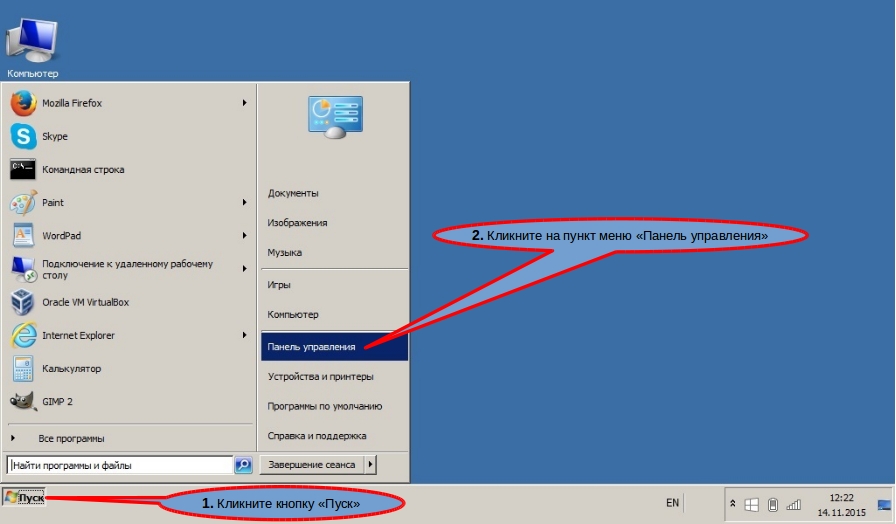
Кликните ссылку "Свойства браузера" (сноска 3)
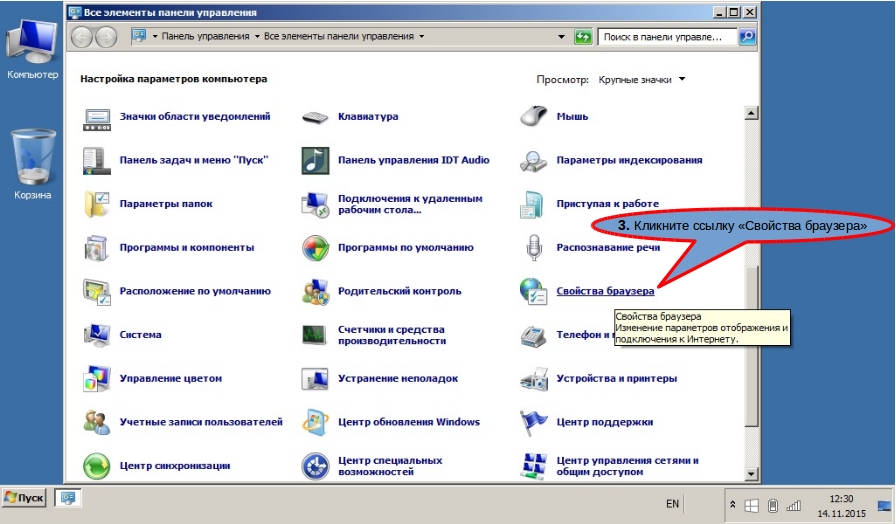
Кликните вкладку "Подключения" (сноска 4) затем кликните кнопку "Настройка сети" (сноска 5)
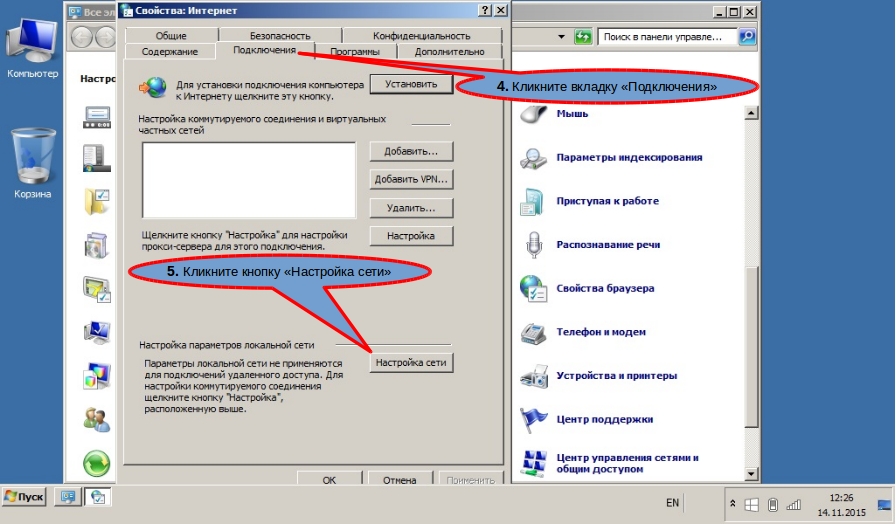
Включите галочку "Использовать прокси-сервер для локальных подключений" (сноска 6). Кликните кнопку "Дополнительно" (сноска 7) и появится окно "Параметры прокси-сервера". Введите IP-адрес HTTP-прокси сервера (сноска 8) и IP-адрес HTTPs-прокси сервера (сноска 9). Внимание! IP-адрес 111.222.333.444 на картинке выдуманный, а вводить следует IP-адрес прокси, который вы получили у нас. Введите порт HTTP-прокси (сноска 10) и HTTPs-прокси (сноска 11).Внимание! Аналогично IP-адресам, порты на картинке выдуманные и вводить следует порты прокси-серверов, полученные у нас. Нажмите кнопку "ОК" на всех открытых окнах в порядке следования сносок - 12,13 и 14.
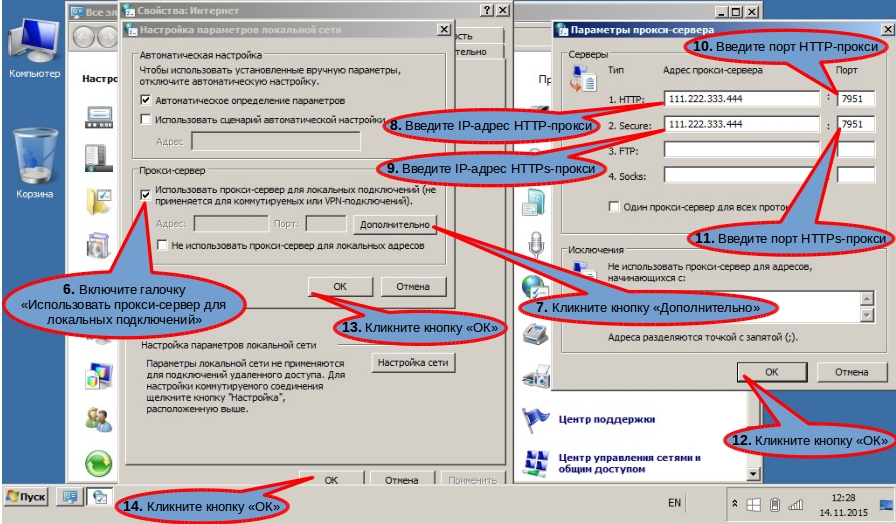
Все! Поздравляем. Теперь браузеры на Вашем компьютере, использующие системные настройки Windows будут работать через наш прокси-сервер. Вернуться к руководству для браузера
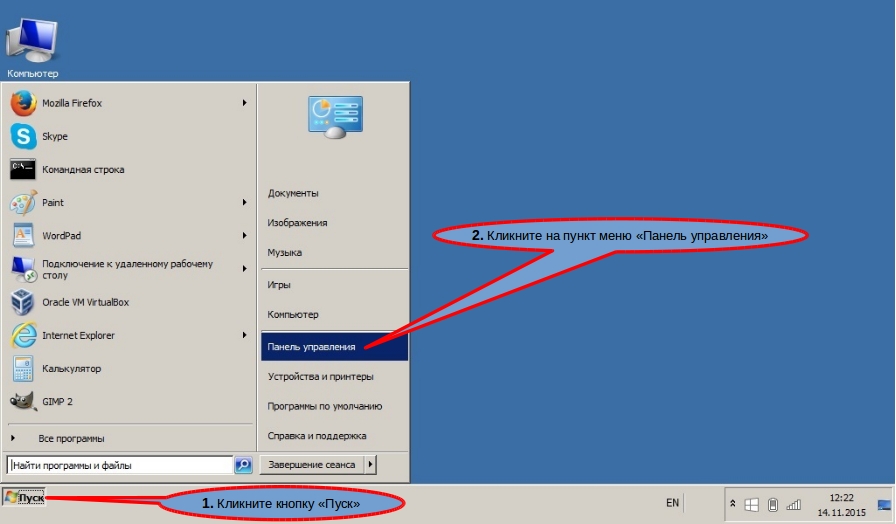
Кликните ссылку "Свойства браузера" (сноска 3)
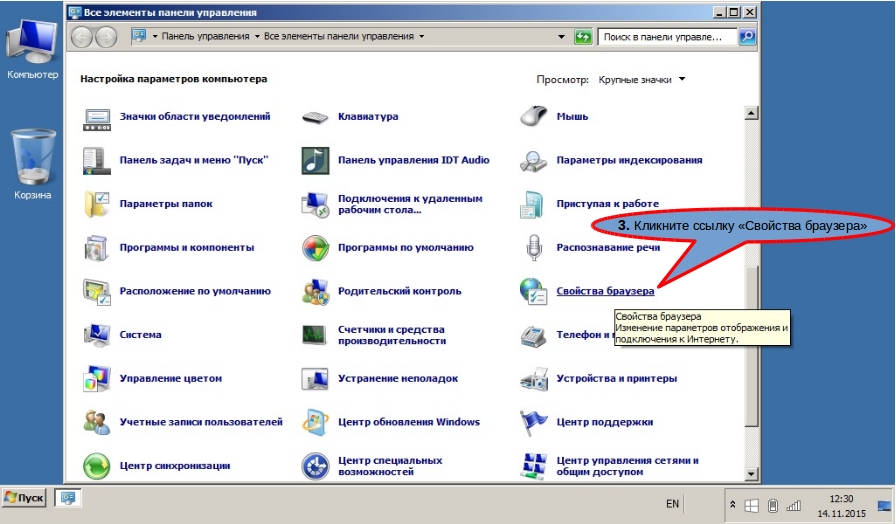
Кликните вкладку "Подключения" (сноска 4) затем кликните кнопку "Настройка сети" (сноска 5)
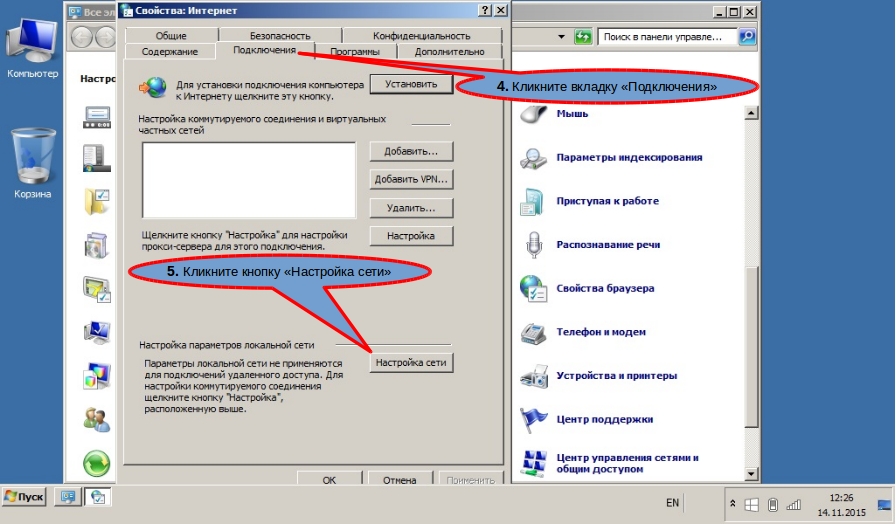
Включите галочку "Использовать прокси-сервер для локальных подключений" (сноска 6). Кликните кнопку "Дополнительно" (сноска 7) и появится окно "Параметры прокси-сервера". Введите IP-адрес HTTP-прокси сервера (сноска 8) и IP-адрес HTTPs-прокси сервера (сноска 9). Внимание! IP-адрес 111.222.333.444 на картинке выдуманный, а вводить следует IP-адрес прокси, который вы получили у нас. Введите порт HTTP-прокси (сноска 10) и HTTPs-прокси (сноска 11).Внимание! Аналогично IP-адресам, порты на картинке выдуманные и вводить следует порты прокси-серверов, полученные у нас. Нажмите кнопку "ОК" на всех открытых окнах в порядке следования сносок - 12,13 и 14.
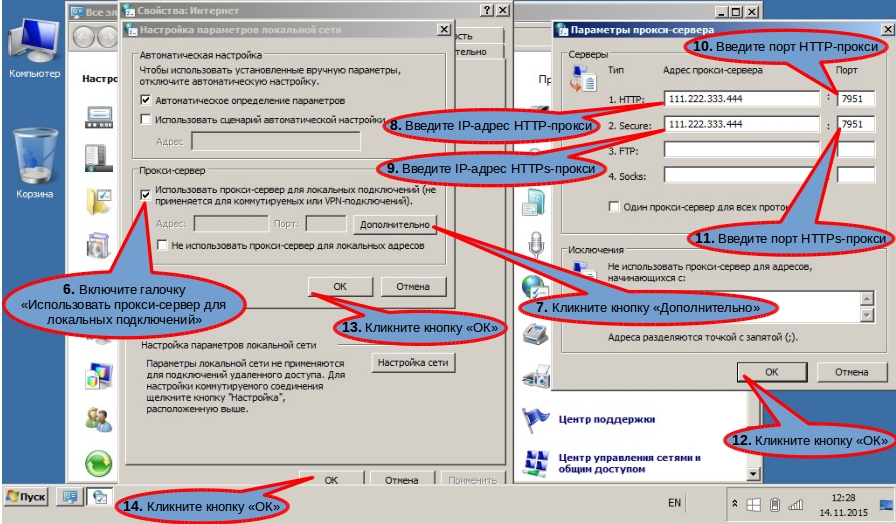
Все! Поздравляем. Теперь браузеры на Вашем компьютере, использующие системные настройки Windows будут работать через наш прокси-сервер. Вернуться к руководству для браузера
